在日常使用电脑的过程中,管理用户账户是一项常见任务,有时,由于电脑转让、账户更替或安全原因,用户需要删除不再使用的ID,正确操作可以避免数据泄露或系统问题,本文将一步步指导您如何在主流操作系统中删除电脑ID,并分享一些实用建议。
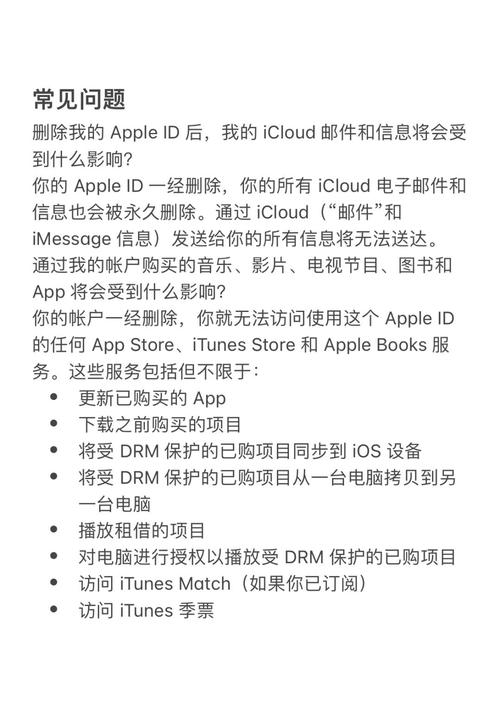
理解电脑ID的基本概念
电脑ID通常指用户账户标识,包括本地账户、管理员账户或绑定的服务账户(如Microsoft账户或Apple ID),删除ID意味着移除该账户的所有权限和数据,这可能在Windows、macOS或Linux系统中进行,不同系统操作方式各异,但核心原则是确保操作前备份重要文件,避免意外数据丢失。
在Windows系统中删除用户ID
Windows系统提供了多种方式删除用户账户,以下以Windows 10和11为例,介绍常用方法。
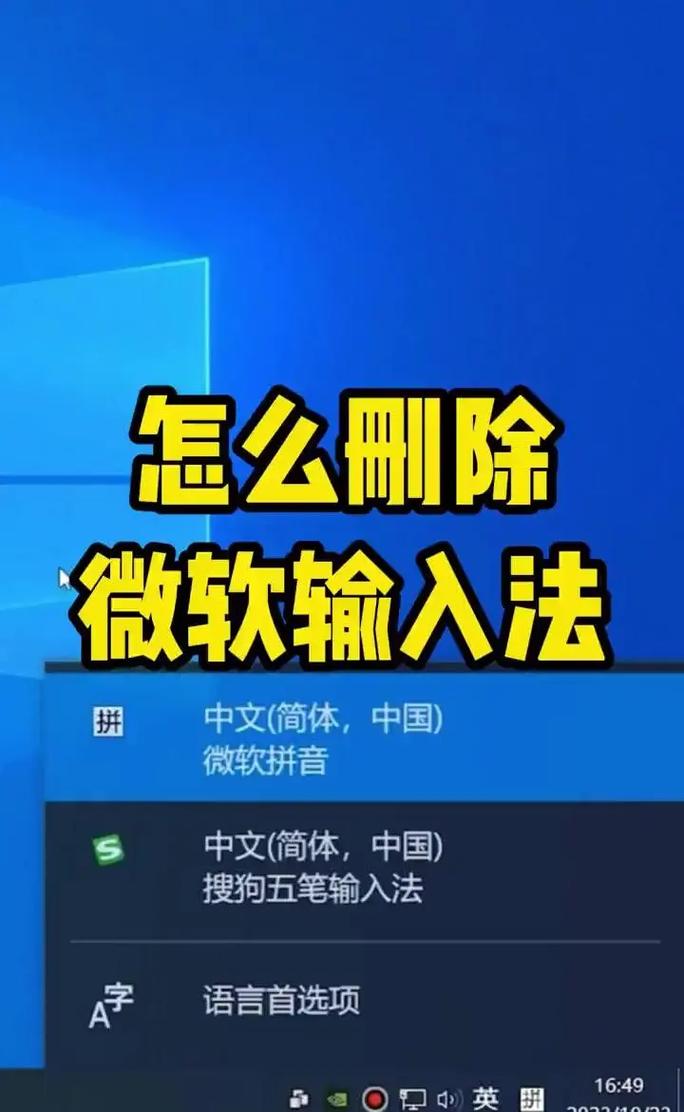
打开“设置”应用,选择“账户”选项,在左侧菜单中,点击“家庭和其他用户”,这里会列出所有现有账户,找到您要删除的ID,点击它并选择“删除”,系统会提示您是否同时删除该账户的文件,如果您确定不再需要这些数据,可以选择删除;否则,建议先备份。
另一种方法是通过控制面板,在搜索栏输入“控制面板”,进入“用户账户”部分,选择“管理其他账户”,选中目标ID,点击“删除账户”,同样,系统会询问是否保留文件。
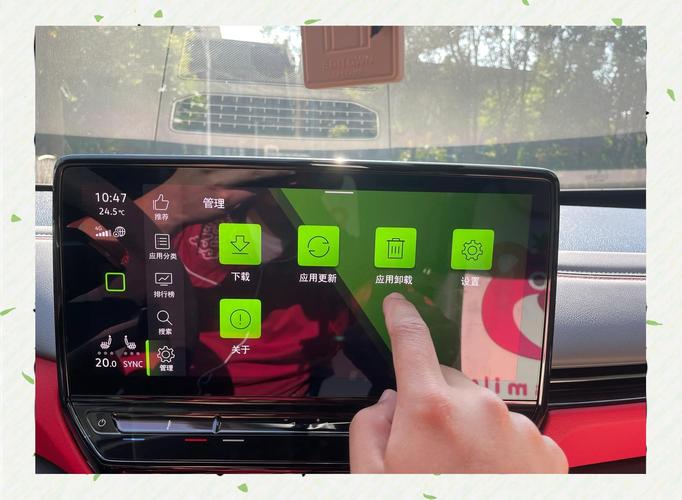
对于更高级的用户,可以使用命令提示符,以管理员身份运行CMD,输入命令“net user [用户名] /delete”,用户名]替换为要删除的ID,这种方法快捷,但需谨慎操作,避免误删系统账户。
在Windows中删除ID时,如果您删除的是当前登录账户,系统会要求先切换用户,管理员账户不能直接删除自己,需先创建另一个管理员账户。
在macOS系统中删除用户ID
macOS系统的账户管理较为直观,打开“系统偏好设置”,进入“用户与群组”,点击左下角的锁图标,输入管理员密码解锁,在用户列表中,选择要删除的ID,点击下方的减号按钮,系统会提供三个选项:保留个人文件夹、不保留或存档,如果您想彻底清理,选择“不保留”;如果需保留数据,可选“存档”。
值得注意的是,在macOS中,您无法删除当前登录的账户,必须先切换到其他管理员账户再操作,如果账户绑定了iCloud或其他服务,建议先注销这些服务,避免后续问题。
对于更彻底的清理,可以进入恢复模式使用终端命令,但这适合高级用户,普通用户通过图形界面操作已足够安全。
删除ID时的注意事项
删除电脑ID并非一键完成,需考虑多方面因素,备份数据是重中之重,无论是文档、照片还是设置文件,都可能因删除账户而丢失,您可以使用外部硬盘或云存储进行备份。
权限问题可能影响操作,在Windows中,确保您有管理员权限;在macOS中,需输入密码确认,如果遇到权限错误,检查账户类型或重启系统再试。
考虑ID关联的服务,如果删除的账户绑定了Microsoft或Apple服务,可能影响其他设备同步,建议先在这些服务的网站上解除绑定。
安全方面,删除ID后,旧数据可能仍残留于系统,为了彻底清除,可以使用磁盘清理工具或重装系统,但这对普通用户来说可能过于复杂,因此一般操作已能满足需求。
定期审查用户账户是个好习惯,闲置账户可能成为安全漏洞,及时删除能提升电脑性能和保护隐私。
个人观点
在我看来,删除电脑ID是一项简单却重要的维护任务,它不仅能释放存储空间,还能增强系统安全,用户往往忽略备份步骤,导致不可逆的数据损失,我的建议是,每次操作前花几分钟检查文件,并熟悉系统选项,如果您不熟悉技术细节,不妨先在网上搜索教程或咨询专业人士,电脑管理需要耐心,但掌握基本技能后,它会成为日常使用的得力助手。









评论列表 (0)